
Tabla de contenido:
- Autor John Day [email protected].
- Public 2024-01-30 08:44.
- Última modificación 2025-01-23 14:40.
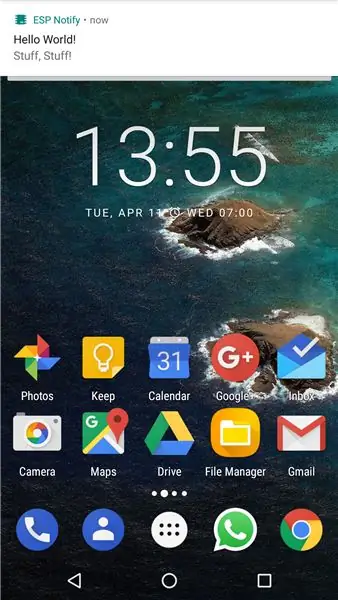
De vez en cuando sería útil recibir notificaciones por teléfono sobre eventos en su código Arduino. La aplicación ESP Notify para Android y su biblioteca arduino correspondiente le permite lograrlo con facilidad y puede enviar notificaciones desde cualquier plataforma ESP8266 como NodeMCU, Wemos D1 mini y otros compatibles con Arduino basados en el ESP8266.
Paso 1: agregue la aplicación a su teléfono Android
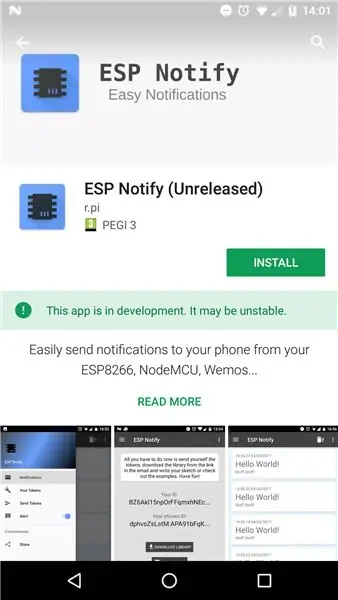
Agrega la aplicación a tu teléfono yendo a https://play.google.com/store/apps/details? Id = com.espnotify.rpi.android.espnotifica y haciendo clic en "instalar". Una vez que tengas la aplicación instalada, debes abrir e inicie sesión con su cuenta de Google.
Paso 2: obtener los tokens e instalar la biblioteca
Una vez que haya iniciado sesión en la aplicación, puede enviarse los tokens necesarios por correo electrónico haciendo clic en el botón "Enviar tokens". Luego puede abrir el correo electrónico en su computadora. El correo electrónico contiene su Device_Id que necesitará para su boceto de Arduino, y este enlace para descargar la biblioteca de Arduino: https://github.com/4rtemi5/ESP_Notify/archive/master.zipOnce la biblioteca está descargada, puede agregarla a su IDE de Arduino haciendo clic en Sketch> Incluir biblioteca> Agregar biblioteca. ZIP en el IDE y luego seleccionando el archivo ESP_Notify-master.zip descargado de su carpeta de descargas. disponible para su Arduino IDE.
Paso 3: Configure y pruebe el boceto
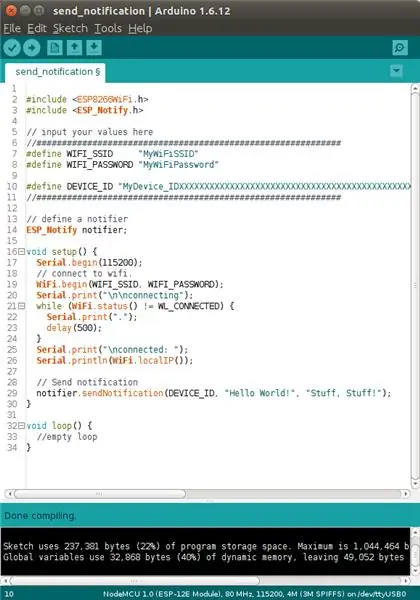
Ahora puede cargar el boceto de ejemplo simple que viene con la biblioteca. Para hacer esto, vaya a Archivo> Ejemplos> ESP_Notify> send_notification. Todo lo que tiene que hacer para que este boceto funcione es insertar su SSID de WiFi (nombre) y contraseña de WiFi y copiar su Device_Id dentro del paréntesis al lado de DEVICE_ID. Luego puede selcht su plataforma ESP8266 en Tools> Board y seleccione el puerto que está conectado a su computadora. Si aún no ha agregado las placas ESP8266 a su IDE de Arduino, puede hacerlo copiando la siguiente URL en la administración de sus placas que se encuentra en Archivo > Preferencias> URL adicionales del administrador de tableros: https://arduino.esp8266.com/stable/package_esp8266com_index.json Tan pronto como el dispositivo termine de cargar, comenzará a parpadear mientras se conecta a su red WiFi y una vez que haya terminado, le enviará una notificación a su teléfono! Felicitaciones!
Recomendado:
Enviar notificaciones de ThingSpeak a Mi Band 4: 6 pasos

Enviar notificaciones de ThingSpeak a Mi Band 4: desde que compré mi Xiaomi Mi Band 4, pensé en la posibilidad de rastrear algunos datos de mi estación meteorológica que están disponibles en ThingSpeak a través de Mi Band 4. Sin embargo, después de investigar un poco, descubrí que las capacidades de Mi Band 4 ar
ROBAR. Asistente de notificaciones telefónicas: 13 pasos

ROBAR. Asistente de notificación de teléfono: Asistente de notificación de teléfono de escritorio con compañero de operación robótico (R.O.B.)
Reciba notificaciones por correo electrónico de sus proyectos de IoT: 6 pasos

Reciba notificaciones por correo electrónico de sus proyectos de IoT: programe notificaciones por correo electrónico que conecten sus proyectos de IoT con Adafruit IO e IFTTT. He publicado algunos proyectos de IoT. Espero que las hayas visto, si no te invito a mi perfil y las revisas. Quería recibir algunas notificaciones cuando una variable
Sensor de llama con notificaciones de telegrama: 6 pasos

Sensor de llama con notificaciones de telegrama: En este proyecto se realiza el sensor de llama con notificaciones de telegrama. Entonces, cuando un sensor detecta el incendio, recibe una notificación sobre este evento de inmediato en Telegram. Es bastante útil y conveniente. Entonces, ¿cómo funciona? Te mostrare
Configurar desde cero una Raspberry Pi para registrar datos desde Arduino: 5 pasos

Configure desde cero una Raspberry Pi para registrar datos desde Arduino: este tutorial es para aquellos que no tienen experiencia en la instalación de un nuevo hardware o software, y mucho menos Python o Linux. Digamos que ha pedido una Raspberry Pi (RPi) con SD tarjeta (al menos 8GB, usé 16GB, tipo I) y fuente de alimentación (5V, al menos 2
